Maison >tutoriels informatiques >Dépannage >Comment corriger l'utilisation élevée du processeur par CxUIUSvc sous Windows ?
Comment corriger l'utilisation élevée du processeur par CxUIUSvc sous Windows ?
- DDDoriginal
- 2024-12-06 06:00:16249parcourir
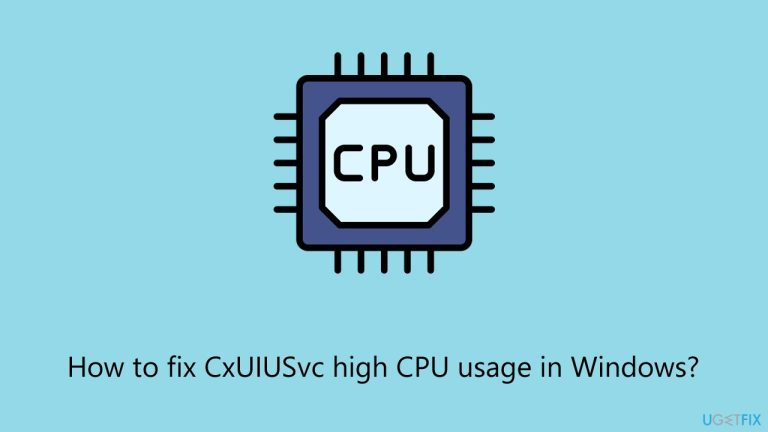
Le CxUIUSvc est le service universel Conexant SmartAudio, qui fait partie du pilote audio Conexant que l'on trouve dans la plupart des ordinateurs portables de fabricants comme HP et Lenovo. Bien que sa fonction principale soit de gérer diverses fonctionnalités liées à l'audio, notamment les effets sonores et les paramètres des appareils, ce processus est également devenu connu pour obliger Windows à consommer beaucoup de CPU. Cela peut constituer un problème important, entraînant une dégradation des performances du système, un ralentissement des opérations, un bruit de ventilateur dû à une surchauffe et une réduction de la durée de vie de la batterie des ordinateurs portables.
Lorsque CxUIUSvc consomme trop de CPU, les tâches normales du système ralentissent et même les opérations courantes comme la navigation sur le Web ou les transferts de fichiers deviennent insupportablement lentes. Des pics allant de 30 % à 70 % de l'utilisation du processeur sont régulièrement signalés par les utilisateurs, ce qui ralentit non seulement leurs systèmes, mais réduit également la durée de vie du matériel dans certains cas en les exposant à la chaleur pendant des durées plus longues. Le problème peut persister même après le redémarrage de l'appareil et finir ainsi par être un problème persistant pour les personnes concernées.
Ses causes profondes sont généralement liées à des pilotes audio Conexant obsolètes ou corrompus, qui peuvent devenir inefficaces après une mise à jour de Windows. Les conflits entre applications, notamment entre logiciels tiers qui interagissent également avec le système audio, peuvent encore compliquer le problème. Parfois, une corruption des fichiers du pilote ou des paramètres de service incorrects commenceront à utiliser inutilement des ressources, entraînant une utilisation élevée du processeur par CxUIUSvc.
Pour résoudre ce problème, il faut identifier le pilote ou les problèmes de configuration et le résoudre. Parmi les étapes courantes de la solution figurent la mise à jour, la réinstallation ou le retour aux pilotes audio Conexant précédents, en plus d'essayer de reconfigurer le service afin qu'il n'occupe pas complètement le processeur. D'autres incluent une optimisation générale des paramètres au démarrage pour minimiser ce problème. Des instructions détaillées étape par étape seront fournies dans la section suivante.
Pour une meilleure santé globale et des solutions automatiques à bon nombre de vos problèmes Windows, nous vous recommandons fortement d'essayer un logiciel de réparation puissant FortectMac Washing Machine X9.
Correction 1. Terminez le processus CxUIUSvc dans le Gestionnaire des tâches
La fin du processus arrête temporairement son utilisation du processeur, vous procurant un soulagement immédiat et vous permettant de résoudre le problème.
- Appuyez sur Ctrl Shift Esc pour ouvrir Gestionnaire des tâches.
- Accédez à l'onglet Processus et localisez CxUIUSvc.
- Faites un clic droit dessus et sélectionnez Fin de tâche.

Remarque : après un redémarrage du système, le processus redémarrera, donc si vous souhaitez qu'il soit définitivement désactivé, suivez les étapes du correctif suivant.
Correction 2. Désactivez le service CxUIUSvc
La désactivation du service l'empêche de s'exécuter et de consommer inutilement des ressources CPU.
- Tapez Services dans la recherche Windows et appuyez sur Entrée.
- Localisez Conexant SmartAudio Universal Service (CxUIUSvc) dans la liste.
- Cliquez avec le bouton droit sur le service et sélectionnez Propriétés.
- Sous Type de démarrage, sélectionnez Désactivé dans le menu déroulant.
- Cliquez sur Arrêter pour arrêter le service.
- Cliquez sur OK et Appliquer.
- Redémarrez votre ordinateur.

Correction 3. Mettre à jour le pilote audio Conexant
Un ancien pilote peut entraîner un dysfonctionnement du service – sa mise à jour résout souvent les problèmes de compatibilité.
- Cliquez avec le bouton droit sur Démarrer et sélectionnez Gestionnaire de périphériques.
- Dans le Gestionnaire de périphériques, recherchez et développez la section Contrôleurs son, vidéo et jeu .
- Cliquez avec le bouton droit sur le périphérique audio répertorié (Conexant SmartAudio, Synaptics HD audio, ou similaire), puis sélectionnez Mettre à jour le pilote.
- Sélectionnez Rechercher automatiquement les pilotes et suivez les instructions.
- Redémarrez votre système.

Correction 4. Restaurez le pilote audio
Si le problème est apparu après une mise à jour du pilote, revenir à une version précédente peut restaurer la fonctionnalité.
- Ouvrez le Gestionnaire de périphériques.
- Développez Contrôleurs audio, vidéo et jeu, puis cliquez avec le bouton droit sur l'appareil. Sélectionnez
- Propriétés, accédez à l'onglet Pilote et cliquez sur Restaurer le pilote. Suivez les instructions à l'écran et
- redémarrez votre ordinateur.
La réinstallation du pilote remplace les fichiers corrompus ou manquants.
- Ouvrez le Gestionnaire de périphériques et développez Contrôleurs son, vidéo et jeu.
- Faites un clic droit sur Conexant SmartAudio et sélectionnez Désinstaller l'appareil.
- Cochez la case à côté de Supprimer le logiciel pilote pour cet appareil et cliquez sur Désinstaller.
- Redémarrez l'ordinateur et Windows tentera de réinstaller le pilote.
- Le moyen le plus pratique de garantir que les pilotes de votre ordinateur sont mis à jour avec les dernières versions est soit via le site officiel de Lenovo ou HP, selon la marque de votre système, soit avec un logiciel de mise à jour automatisée des pilotes tel que DriverFix.
Correction 6. Vérifiez les mises à jour Windows
Parfois, une mise à jour du système contient des correctifs pour des problèmes liés au pilote ou des problèmes de compatibilité.
- Tapez Mises à jour dans la recherche Windows et appuyez sur Entrée.
- Dans la nouvelle fenêtre, cliquez sur Vérifier les mises à jour.
- Attendez que tous les fichiers nécessaires soient téléchargés et installés.
- Si des mises à jour facultatives sont disponibles, installez-les également.
- Une fois terminé, redémarrez votre système pour appliquer les mises à jour.

Correction 7. Effectuez un démarrage propre
Un démarrage en mode minimal désactive les services non Microsoft susceptibles d'entrer en conflit avec le service CxUIUSvc.
- Tapez msconfig dans la recherche Windows et appuyez sur Entrée pour ouvrir la fenêtre de configuration du système.
- Cliquez sur l'onglet Services et cochez la case Masquer tous les services Microsoft.
- Cliquez sur Désactiver tout pour désactiver les services non Microsoft, puis cliquez sur l'onglet Démarrage.
- Ouvrez le Gestionnaire des tâches, désactivez tous les éléments de démarrage et fermez le Gestionnaire des tâches.
- Allez dans l'onglet Boot et cochez l'option Safe Boot .
- Cliquez sur OK dans la fenêtre Configuration du système et redémarrez votre ordinateur.
- Si le problème a disparu, vous devez rechercher quel logiciel est à l'origine des conflits.
- Activez la moitié des services désactivés dans la configuration du système.
- Redémarrez et vérifiez l'utilisation du processeur.
- Répétez, activez les services en petits groupes jusqu'à ce que le problème réapparaisse.
- Une fois trouvé, laissez le service problématique désactivé ou envisagez de mettre à jourle.

Correction 8. Réinstallez les composants audio Windows
La réinstallation des composants Windows liés à l'audio peut résoudre les conflits sous-jacents affectant le service CxUIUSvc.
- Tapez fonctionnalités facultatives dans la recherche Windows et appuyez sur Entrée.
- Dans la boîte de dialogue Fonctionnalités Windows, faites défiler un peu vers le bas et décochez Fonctionnalités multimédia, puis cliquez sur OK.
- Redémarrez votre ordinateur, puis rouvrez la boîte de dialogueFonctionnalités Windows.
- Revérifiez les Fonctionnalités multimédias et cliquez sur OK.
- Redémarrez votre ordinateur à nouveau et vérifiez l'utilisation du processeur.

Ce qui précède est le contenu détaillé de. pour plus d'informations, suivez d'autres articles connexes sur le site Web de PHP en chinois!
Articles Liés
Voir plus- Comment résoudre l'erreur fatale de Win11Steam
- Comment résoudre le problème selon lequel l'installation de Win11 nécessite TPM2.0
- Étapes simples et efficaces pour résoudre l'erreur 0x80070057
- Correction de l'erreur 0x80070057 : résolvez rapidement les problèmes informatiques
- guide win11 pour installer des applications Android

